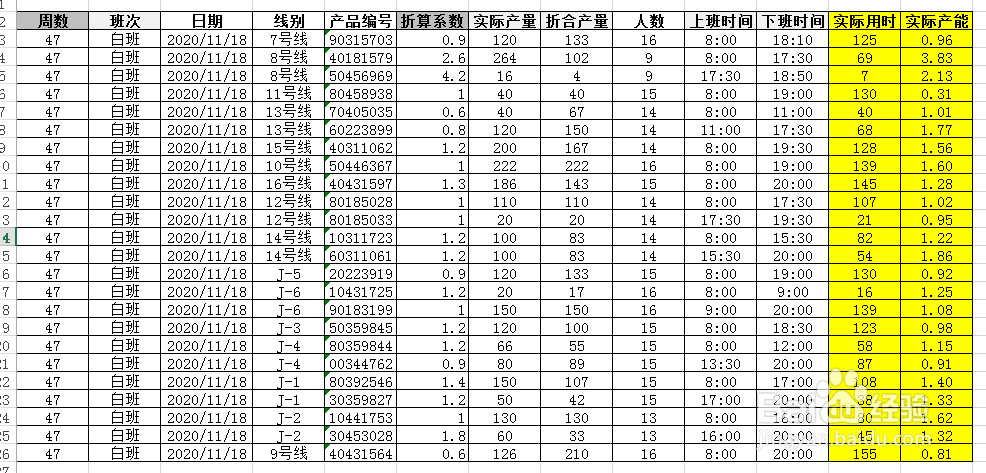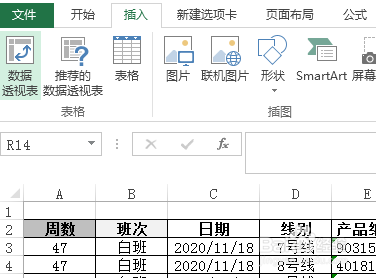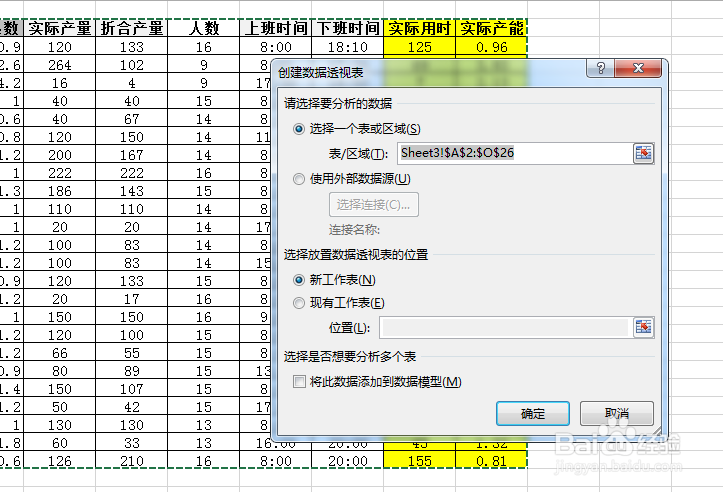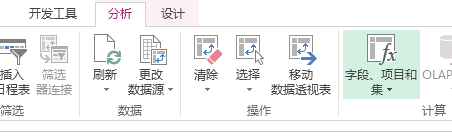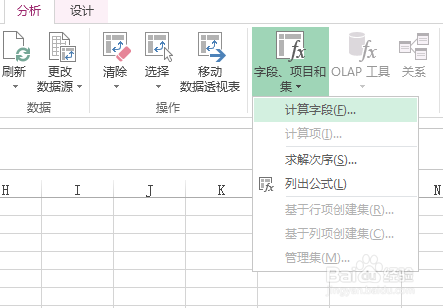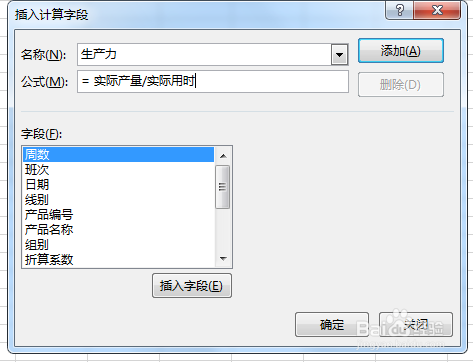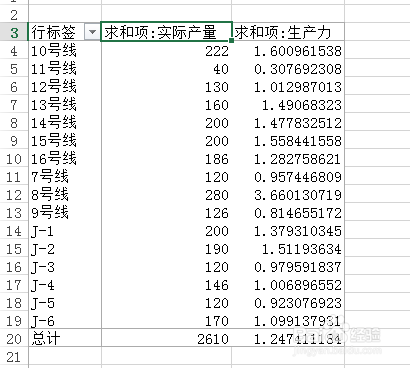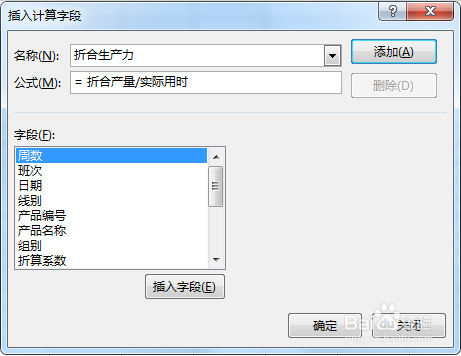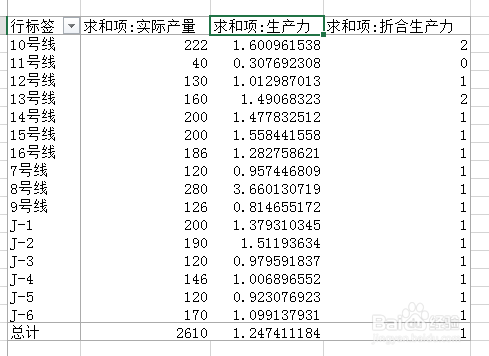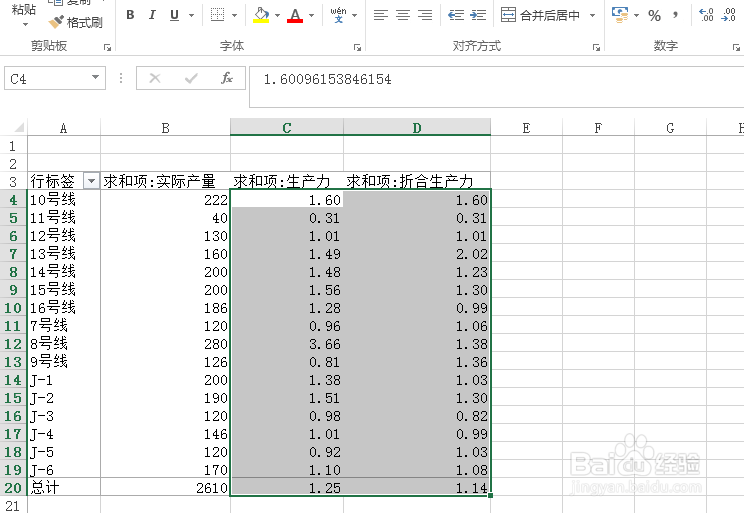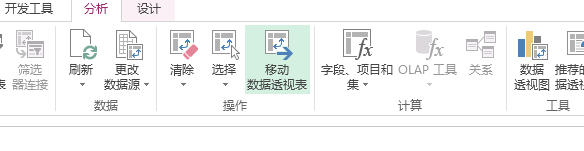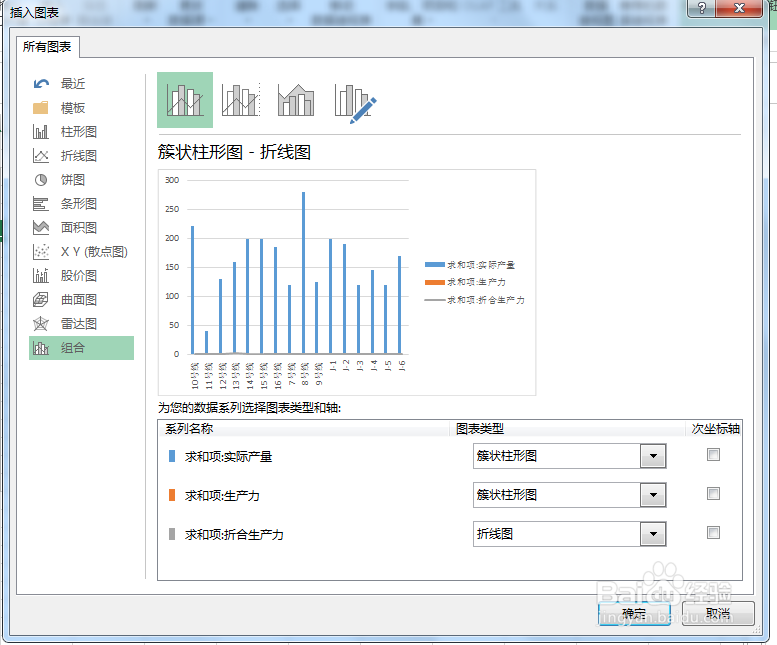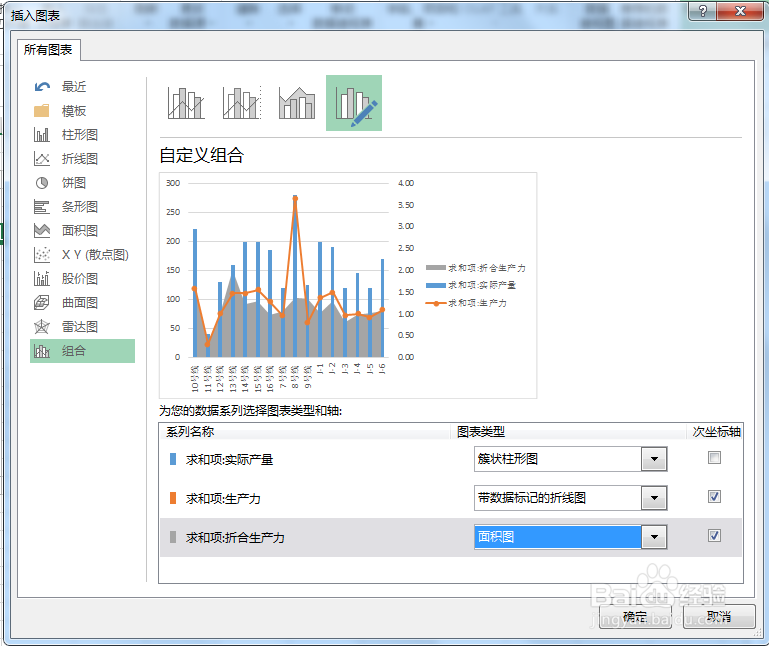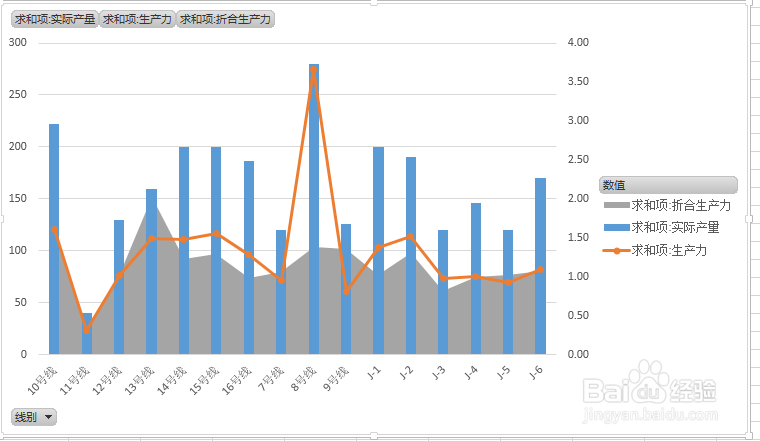EXCEL 如何用透视图做生产日统计图表
1、如下生产日记录表,需要做出生产日统计表,内容包括各条产线的产量,生产力,折合生产力,并形成图表。
2、点 插入->数据透视表 。
3、确定,新建一个数据统计表。
4、将“产线”拉到弹出窗口左下的“行”下,将“实际产量”拉到右下的“值”下,产生一个数据统计表,见下图。
5、点 分析->数段、项目和集,见下图。
6、点 计算字段。
7、在弹出窗口中:名称输入 生产力;公式输入 =实际产量/实际用时。
8、统计表中增加了一列:求和项:生产力。
9、同样方法,增加 折合生产力 =折合数量/实际用时。
10、确定后,得到的统计表见下图。
11、选中两列 生产力,点开始窗口小数点,将数据调为2位小数。
12、点 分析->数据透视图。
13、在弹出窗口中点 组合。
14、将生产力选择为“带标记的折线图”,将折合生产力选择为“面积图”,并勾选这两个旁边的“次坐标”。
15、最终得到生产日统计图表,见下图。
声明:本网站引用、摘录或转载内容仅供网站访问者交流或参考,不代表本站立场,如存在版权或非法内容,请联系站长删除,联系邮箱:site.kefu@qq.com。
阅读量:77
阅读量:32
阅读量:90
阅读量:51
阅读量:86